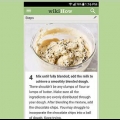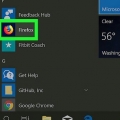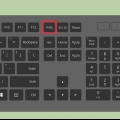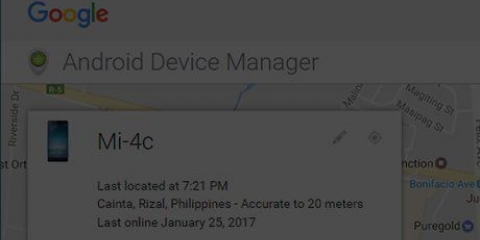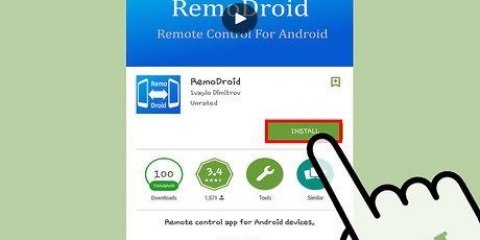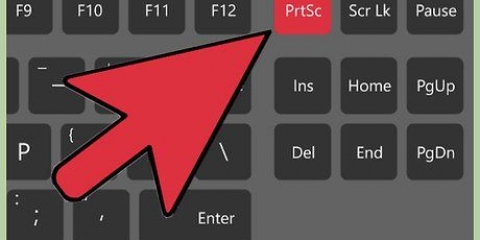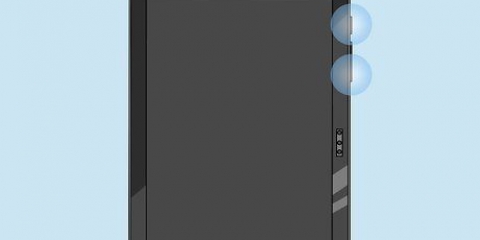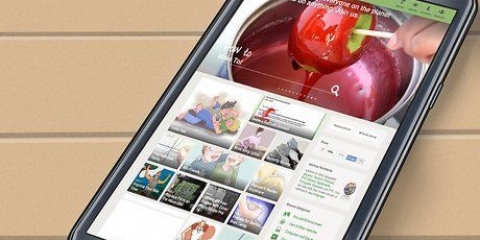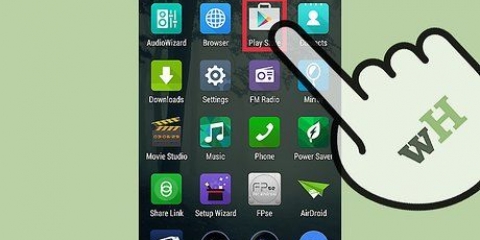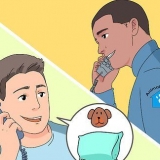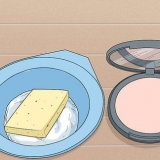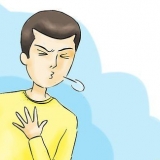3. Pressione os botões para fazer uma captura de tela. A combinação de teclas para fazer uma captura de tela varia de acordo com o telefone. É sempre cerca de dois botões que você precisa pressionar ao mesmo tempo até ver a tela encolher em um quadro. Alguns telefones emitem um som do obturador da câmera ao fazer uma captura de tela. Uma notificação aparecerá informando que uma captura de tela foi feita. Aqui estão algumas combinações de teclas comuns: Samsung Galaxy S2, S3, Note e Express: o botão liga / desliga e o botão home. HTC One: O botão liga / desliga e o botão home ou o botão liga / desliga e o botão de volume inferior. Nexus 4 e Kindle Fire: o botão liga / desliga e o botão de volume inferior. Outros dispositivos geralmente também usam uma das combinações de teclas acima.



Tirar uma captura de tela em um dispositivo android
Contente
Desde a introdução da versão Android "Sanduíche de sorvete" (4.0) é possível fazer uma captura de tela do que está atualmente na tela. Neste artigo, você aprenderá a fazer capturas de tela com seu dispositivo, mesmo se tiver uma versão mais antiga do Android que não seja compatível com o recurso.
Degraus
Método 1 de 2: para dispositivos que suportam capturas de tela

1. Decida se o seu dispositivo pode fazer capturas de tela. Você pode tirar screenshots com Ice Cream Sandwich (4.0) ou mais recente. Às vezes também é possível com versões mais antigas, mas isso depende do tipo de dispositivo.

2. Vá para a tela que deseja capturar. O recurso de captura de tela captura tudo na tela no momento da captura de tela, incluindo todos os botões na parte inferior.

4. Abra a captura de tela. Abra o aplicativo "Galeria" no seu celular. Quando você faz uma captura de tela pela primeira vez, um álbum com o nome será criado automaticamente "Capturas de tela" criado na galeria. Cada nova captura de tela terminará automaticamente neste álbum.
No Android 4.2 ou mais recente, a captura de tela aparecerá na barra de notificação. Você pode tocar nele e ele será aberto diretamente no aplicativo Galeria, você pode compartilhá-lo com o botão "Peças" ou você pode jogá-los fora imediatamente se não estiver satisfeito.

Método 2 de 2: para dispositivos que não suportam capturas de tela

1. Encontre um aplicativo que permita fazer capturas de tela. Existem vários aplicativos na Play Store que permitem fazer uma captura de tela se ela não estiver integrada ao seu sistema operacional. Alguns desses aplicativos exigem pagamento, outros são gratuitos. Observe atentamente os requisitos de sistema do aplicativo; seu dispositivo e sistema operacional são compatíveis?
- Um aplicativo geralmente oferece mais controle sobre a captura de telas do que a função de captura de tela integrada.

2. Obtenha os `direitos de root` do seu dispositivo. Um dispositivo Android é parcialmente bloqueado por motivos de segurança, então você não pode simplesmente ajustar tudo. Isso é possível se você obtiver os direitos de root. Então você pode instalar o recurso de captura de tela no seu dispositivo, independentemente do suporte oficial. A obtenção dessas permissões de root varia de acordo com o telefone, procure as instruções para o seu telefone e siga as instruções de perto.
Artigos sobre o tópico "Tirar uma captura de tela em um dispositivo android"
Оцените, пожалуйста статью
Similar
Popular